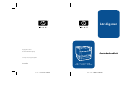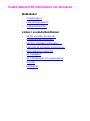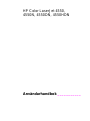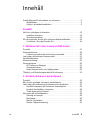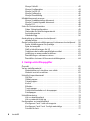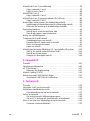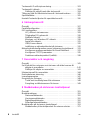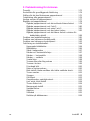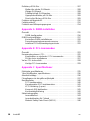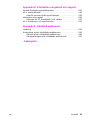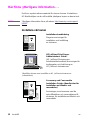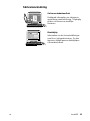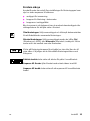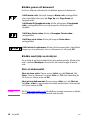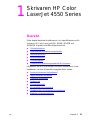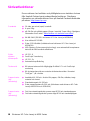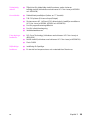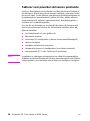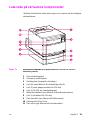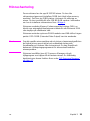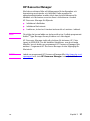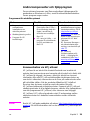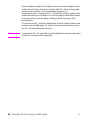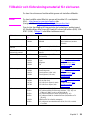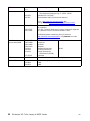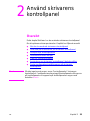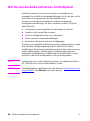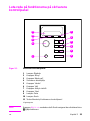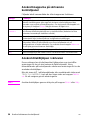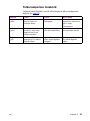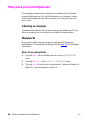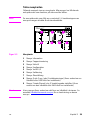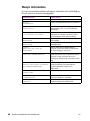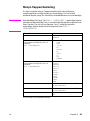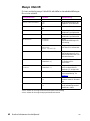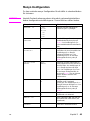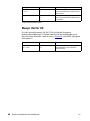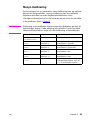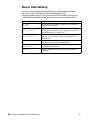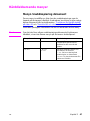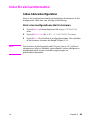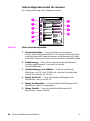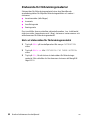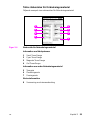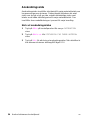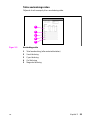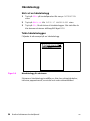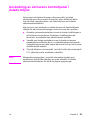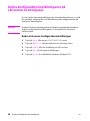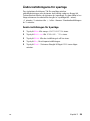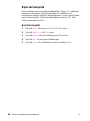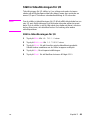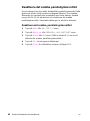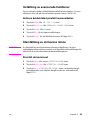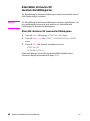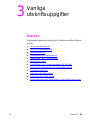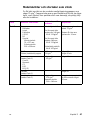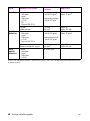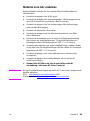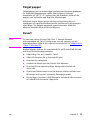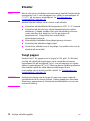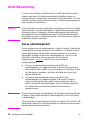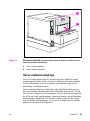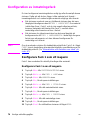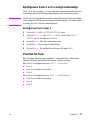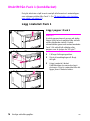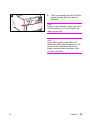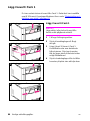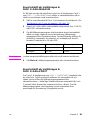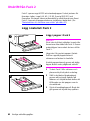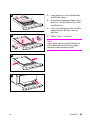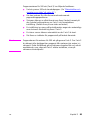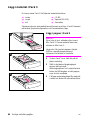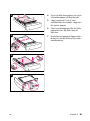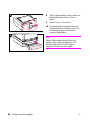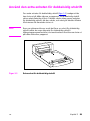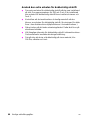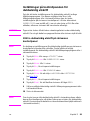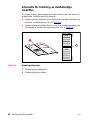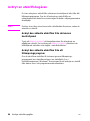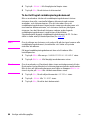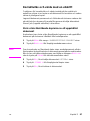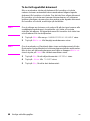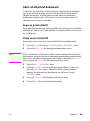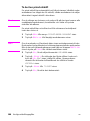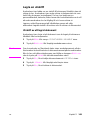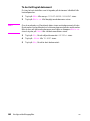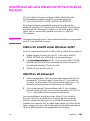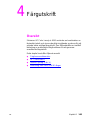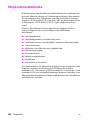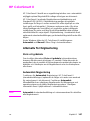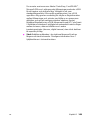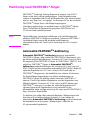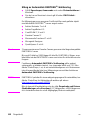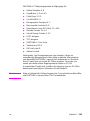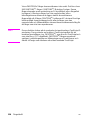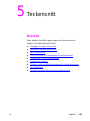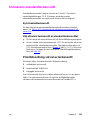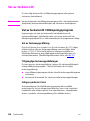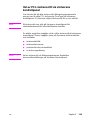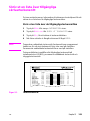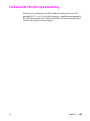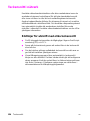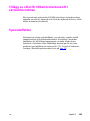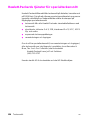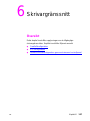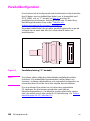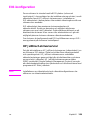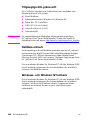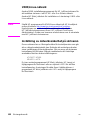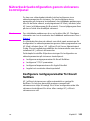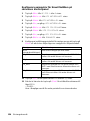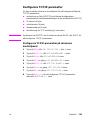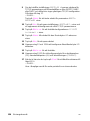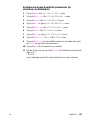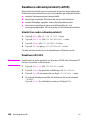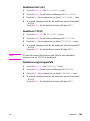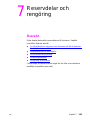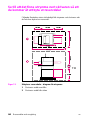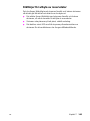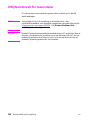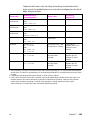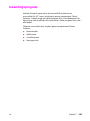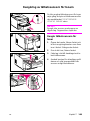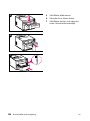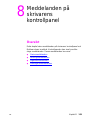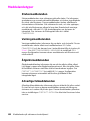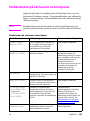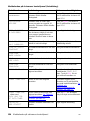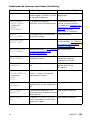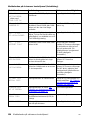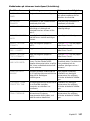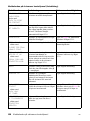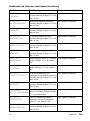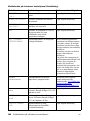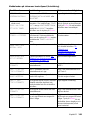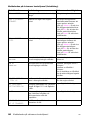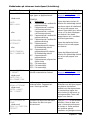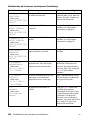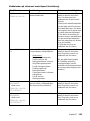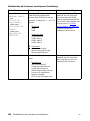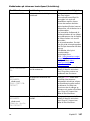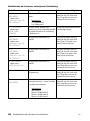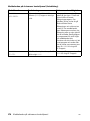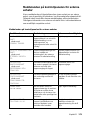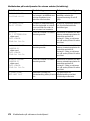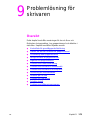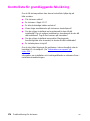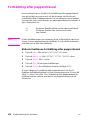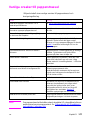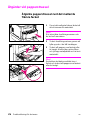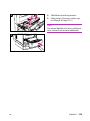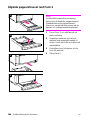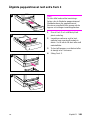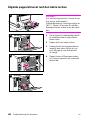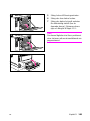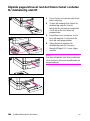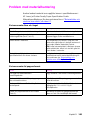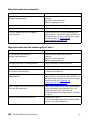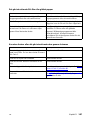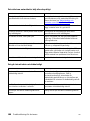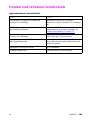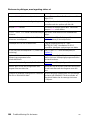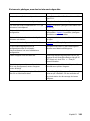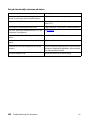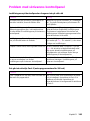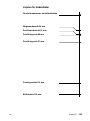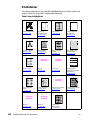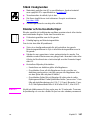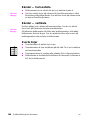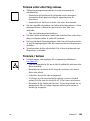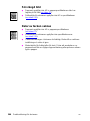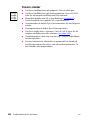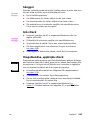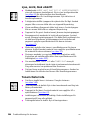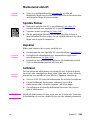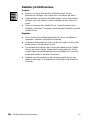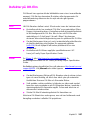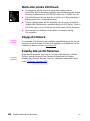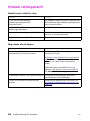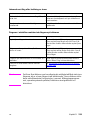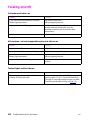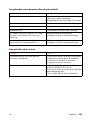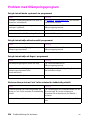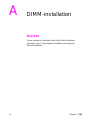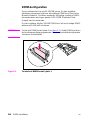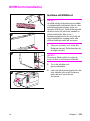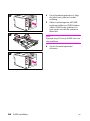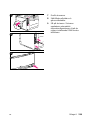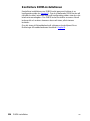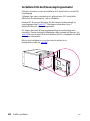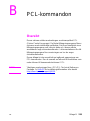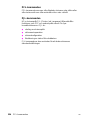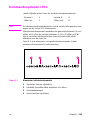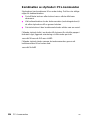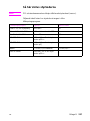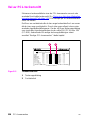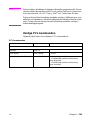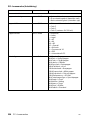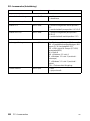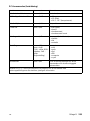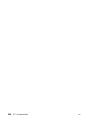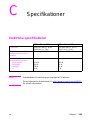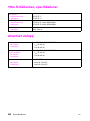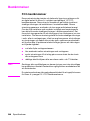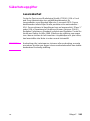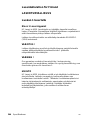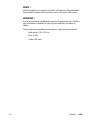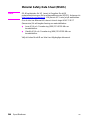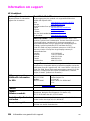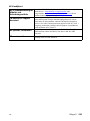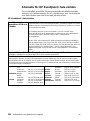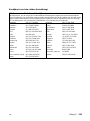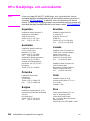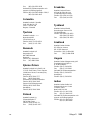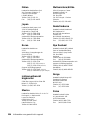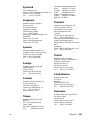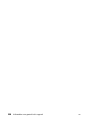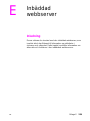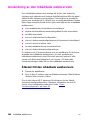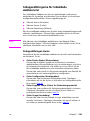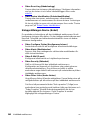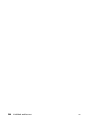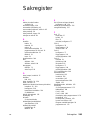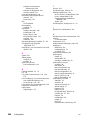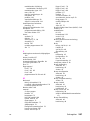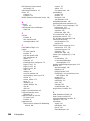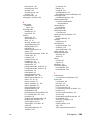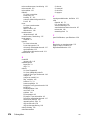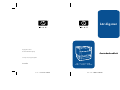HP Color LaserJet 4550 Printer series Användarmanual
- Typ
- Användarmanual

6.5" x 9" FRONT COVER6.5" x 9" BACK COVER
Användarhandbok
hp color LaserJet 4550
4550n • 4550dn • 4550hdn
Copyright © 2000
Hewlett-Packard Company
www.hp.com/support/lj4550
Svenska
Lär dig mer

Snabb åtkomst till information om skrivaren
Webblänkar
• Produktsupport
• Förbrukningsmaterial
• Produktinformation
Länkar i användarhandboken
• Så här använder du den här
onlineanvändarhandboken
• Här finns ytterligare information. . .
• Leta reda på skrivarens komponenter
• Reservdelarnas placering
• HP Kundtjänst
• HP:s försäljnings- och servicekontor
• Innehåll
• Sakregister

HP Color LaserJet 4550,
4550N, 4550DN, 4550HDN
Användarhandbok ___________

Hewlett-Packard Company
11311 Chinden Boulevard
Boise, Idaho 83714-1021 USA
Copyright och licens
© Copyright Hewlett-Packard
Company 2000
Med ensamrätt. Förutom vad
som tillåts enligt lagarna om
upphovsrätt eller som anges i
detta dokument, är
reproduktion, modifiering eller
översättning utan föregående
skriftligt tillstånd förbjudet.
Användare av denna Hewlett-
Packard-skrivare som hör till
denna användarhandbok har
beviljats licens att: a) skriva ut
papperskopior av denna
användarhandbok för
PERSONLIGT, INTERNT eller
förbrukinomFÖRETAGETatt
användas med den
begränsningen att dessa kopior
inte säljs, återförsäljs eller
distribueras på annat sätt b)
placera en elektronisk kopia av
denna användarhandbok på en
nätverksserver under
förutsättning att den
elektroniska kopian endast är
tillgänglig för PERSONLIGA,
INTERNA användare av den
Hewlett-Packard-skrivare som
hör till denna användarhandbok.
Publikationsnummer
C7085-online
Ed.04, november 2000
Garanti
Informationen i detta dokument
kan ändras utan föregående
meddelande.
Hewlett-Packard lämnar inga
garantier av något slag
avseende denna information.
HEWLETT-PACKARD
AVSÄGER SIG SPECIELLT
UNDERFÖRSTÅDDA
GARANTIER BETRÄFFANDE
SÄLJBARHET OCH
LÄMPLIGHET FÖR ETT VISST
SYFTE.
Hewlett-Packard skall inte hållas
ansvarigt för några direkta,
indirekta eller tillfälliga skador,
eller följdskador eller andra
skador i samband med
tillhandahållandet eller
användningen av denna
information.
Varumärken
Adobe
®
, Acrobat
®
,PostScript
®
och Adobe Photoshop
®
är
varumärken som tillhör Adobe
Systems Incorporated.
Arial
®
är ett i USA inregistrerat
varumärke som tillhör Monotype
Corporation.
CompuServe™ är ett USA-
varumärke som tillhör
CompuServe, Inc.
CorelDRAW™ är ett varumärke
som tillhör Corel Corporation
eller Corel Corporation Limited.
Microsoft
®
är ett i USA
inregistrerat varumärke som
tillhör Microsoft Corporation.
Netscape Navigator är ett i USA
inregistrerat varumärke som
tillhör Netscape
Communications Corporation.
PA N TO N E
®
* *Pantone, Inc.’s
kontrollstandard varumärke för
färg.
TrueType™ är ett USA-
varumärke som tillhör Apple
Computer, Inc.
UNIX
®
är ett inregistrerat
varumärke som tillhör Open
Group.
Windows
®
, MS Windows
®
och
Windows NT
®
är i USA
inregistrerade varumärken som
tillhör Microsoft Corporation.

SW
Innehåll
5
Innehåll
Snabb åtkomsttillinformationomskrivaren....................2
Webblänkar.........................................2
Länkar i användarhandboken . ..........................2
Innehåll
Härfinnsytterligareinformation... .........................12
Installeraskrivaren...................................12
Skrivaranvändning. ..................................13
Så häranvänder du den här onlineanvändarhandboken.........14
Funktioner i Acrobat Reader 4.0 . . . .....................14
1 Skrivaren HP Color LaserJet 4550 Series
Översikt..............................................17
Skrivarfunktioner . ......................................18
Faktorer som påverkar skrivarens prestanda . .............20
Leta reda på skrivarens komponenter . . .....................21
Utskriftshantering.......................................23
Minneshantering. . ......................................25
Skrivarprogram.........................................26
HP Resource Manager . ..............................27
Skrivardrivrutiner....................................28
Andra komponenter och hjälpprogram ...................29
Tillbehörochförbrukningsmaterial förskrivaren ...............31
2Använd skrivarens kontrollpanel
Översikt..............................................33
När du ska använda skrivarens kontrollpanel .................34
Leta reda på funktionerna på skrivarens kontrollpanel. . .........35
Använd knapparna på skrivarens kontrollpanel.............36
Använd direkthjälpeniskrivaren........................36
Tolka lampornas innebörd.............................37
Menyerna på kontrollpanelen..............................38
Låsningavmenyer ..................................38
Menykarta.........................................38
MenynInformation...................................40
Menyn Pappershantering..............................41

6 Innehåll
SW
MenynUtskrift......................................42
MenynKonfiguration.................................43
Menyn Val förI/O....................................44
MenynKalibrering...................................45
Menyn Återställning..................................46
Hårddiskberoende menyer. . . .............................47
Menyn Snabbkopiering dokument . . . ....................47
MenynPrivata/Lagradedokument.......................48
MenynEIO.........................................48
Sidor förskrivarinformation ...............................49
SidanSkrivarkonfiguration.............................49
Statussida förförbrukningsmaterial......................52
Användningssida....................................54
Händelselogg. . .....................................56
Användning av skrivarens kontrollpanel i
delade miljöer.......................................57
Ändra konfigurationsinställningarna på skrivarens kontrollpanel . . .58
Ändra inställningarna för sparläge.......................59
Byta skrivarspråk....................................60
Ställ in tidsutlösningen förI/O..........................61
Deaktivera det snabba parallellgränssnittet................62
Inställning av avancerade funktioner . ....................63
Återställningavskrivarensminne.......................63
Återställer skrivaren till leveransinställningarna.............64
3 Vanliga utskriftsuppgifter
Översikt ..............................................65
Valavutskriftsmaterial...................................66
Materialvikter och storlekar som stöds....................67
Material som börundvikas.............................69
Utskrift på specialmaterial ................................70
OH-film............................................70
Glättat papper . .....................................70
Färgat papper . .....................................71
Kuvert.............................................71
Etiketter...........................................72
Tungt papper . . .....................................72
Förtryckta blanketter och brevpapper ....................73
Returpapper. . . .....................................73
Utskriftshantering.......................................74
Valavutmatningsfack................................74
Valavmaterialenligttyp..............................75
Konfigurationavinmatningsfack ...........................76
Konfigurera Fack 1 som ett magasin. ....................76
KonfigureraFack2och3enligtmaterialtyp................77
Prioritet förfack.....................................77

SW
Innehåll
7
Utskrift frånFack1(kombifacket)...........................78
LäggimaterialiFack1...............................78
LäggikuvertiFack1.................................80
Utskrift frånFack2......................................82
LäggimaterialiFack2...............................82
Utskrift från Fack 3 (pappersmataren för500ark)..............84
LäggimaterialiFack3...............................86
Använd den extra enheten fördubbelsidigutskrift..............89
Inställningar på kontrollpanelen fördubbelsidigutskrift.......91
Alternativ för bindning av dubbelsidiga utskrifter . . . .........92
Speciellasituationer.....................................93
Utskrift av en annorlunda förstasida.....................93
Utskrift på papper i specialstorlekar. .....................93
Avbryt en utskriftsbegäran................................94
Funktioner förBehållutskrift...............................95
Snabbkopieringavenutskrift ..........................95
Korrekturläsochväntamedenutskrift...................97
Skrivutettprivatdokument............................99
Lagraenutskrift....................................101
Utskrift med det extra tillbehöretHPFastInfraRedReceiver.....103
Ställ in för utskrift under Windows 9x/NT. ................103
Utskriftavettdokument..............................103
Avbryta och återuppta utskrift . ........................104
4Färgutskrift
Översikt.............................................105
Färgöverensstämmelse.................................106
HPColorSmartII......................................107
Alternativ förfärghantering . . . ........................107
Utskrift i fyrfärg(CMYK).................................110
Matchning med PANTONE®*-färger.......................111
Automatisk PANTONE®*-kalibrering....................111
5 Teckensnitt
Översikt.............................................115
Inbyggda TrueType-teckensnitt . . . ........................116
Skrivarens standardteckensnitt . . . ........................117
Prioritetsordningvidvalavteckensnitt ..................117
Valavteckensnitt......................................118
Val av teckensnitt i tillämpningsprogram.................118
ValavPCL-teckensnittviaskrivarenskontrollpanel........119
Skriv ut en lista över tillgängligaskrivarteckensnitt............121
Posternaiteckensnittslistan..........................122

8 Innehåll
SW
TeckensnittiPostScript-emulering.........................123
Teckensnitt i nätverk ...................................124
Riktlinjer förutskriftmedolikateckensnitt................124
Tillägg av stödför tillbehörsteckensnittiskrivardrivrutinen ......125
Specialeffekter........................................125
Hewlett-Packards tjänster förspecialteckensnitt..............126
6 Skrivargränssnitt
Översikt .............................................127
Parallellkonfiguration...................................128
EIO-konfiguration......................................129
HPJetDirect-skrivarservrar...........................129
Tillgängliga EIO-gränssnitt............................130
NetWare-nätverk...................................130
Windows- och Windows NT-nätverk....................130
AppleTalk-nätverk..................................131
UNIX/Linux-nätverk.................................132
Inställning av nätverkssäkerhet på skrivaren..............132
Nätverksskrivarkonfiguration genom skrivarens kontrollpanel . . . .133
Konfigurera ramtypsparametrar förNovellNetWare........133
KonfigureraTCP/IP-parametrar........................135
Deaktivera nätverksprotokoll(valfritt)....................138
7 Reservdelar och rengöring
Översikt .............................................141
Se till att det finns utrymme runt skrivaren så att du kommer åt
attbyta utreservdelar................................142
Riktlinjer förutbyteavreservdelar......................143
Utbytesintervall förreservdelar............................144
Reservdelarnasplacering................................146
Insamlingsprogram.....................................147
Rengöringavskrivaren .................................148
Torka bort överflödig toner frånskrivaren................148
Rengöring av täthetssensorn för tonern. . . ...............149
8 Meddelanden på skrivarens kontrollpanel
Översikt .............................................151
Meddelandetyper . . ....................................152
Statusmeddelanden.................................152
Varningsmeddelanden...............................152
Åtgärdsmeddelanden................................152
Allvarligafelmeddelanden............................152
Meddelanden på skrivarens kontrollpanel ...................153
Meddelanden på kontrollpanelen förexternaenheter.......171

SW
Innehåll
9
9 Problemlösning för skrivaren
Översikt.............................................173
Kontrollista för grundläggande felsökning...................174
Ställen därdetkanförekomma papperstrassel . . . ............175
Fortsättningefterpapperstrassel..........................176
Vanliga orsaker till papperstrassel . ........................177
Åtgärder vid papperstrassel . .............................178
Åtgärda papperstrassel runt det mellersta främre facket. . . . .178
Åtgärda papperstrassel runt Fack 2. ....................180
Åtgärda papperstrassel runt extra Fack 3 ................181
Åtgärda papperstrassel runt den bakre luckan ............182
Åtgärda papperstrassel runt det främre facket i enheten för
dubbelsidigutskrift...............................184
Problemmedmaterialhantering...........................185
Problem med skrivarens funktionssätt......................189
Problemmedskrivarenskontrollpanel......................193
Felsökningavutskriftskvalitet.............................194
Upprepadebilddefekter..............................194
Bilddefekter.......................................196
Stänk i bakgrunden .................................197
Ränder och horisontella linjer . ........................197
Ränder — horisontella...............................198
Ränder — vertikala.................................198
Svartalinjer.......................................198
Tomma sidor eller färgsaknas ........................199
Tomrumitecken...................................199
Förvrängdbild.....................................200
Delaravteckensaknas..............................200
Blek utskrift, bleka områden eller bleka vertikala streck . . . . .201
Tonern smetar .....................................202
Skuggor . .........................................203
Grå streck........................................203
Oregelbundna, upphöjdastreck........................203
Ljus, mörk,blekutskrift..............................204
Tonern fästerinte...................................204
Marmoreradutskrift.................................205
Spridda fläckar.....................................205
Hajskinn..........................................205
Solbränd .........................................205
Defekter på bildtrumman.............................206

10 Innehåll
SW
Defekter på OH-film....................................207
Matta eller mörkaOH-filmark..........................208
VågigaOH-filmark..................................208
Felaktig bild på OH-filmarken..........................208
Upprepade defekter på OH-film........................209
Streck eller fläckar på OH-film.........................209
Problem vid färgutskrift..................................210
Felaktigutskrift........................................212
Problem med tillämpningsprogram ........................214
Appendix A DIMM-installation
Översikt .............................................215
DIMM-konfiguration.................................216
DIMM-kortsinstallation..................................217
KontrolleraDIMM-installationen........................220
Resursbesparing/permanenta resurser . . . ...............221
Installera EIO-kort/masslagringsenheter . . ...............222
Appendix B PCL-kommandon
Översikt .............................................223
KommandosyntaxeniPCL...............................225
Kombination av styrkoder i PCL-kommandon . . ...........226
Så härskrivsstyrkoderna ............................227
ValavPCL-teckensnitt..................................228
Vanliga PCL-kommandon ............................229
Appendix C Specifikationer
Elektriskaspecifikationer................................235
Yttre förhållanden, specifikationer . . .......................236
Akustiskt utsläpp ......................................236
Föregångare när det gäller miljöskydd......................237
Bestämmelser ........................................240
FCC-bestämmelser.................................240
Kanadensiska DOC-bestämmelser.....................241
VCCI-förklaring(Japan)..............................241
KoreanskEMI-deklaration............................241
Konformitetsförklaring...............................242
Säkerhetsuppgifter.....................................243
Lasersäkerhet.....................................243
Laserdeklaration förFinland ..........................244
MaterialSafetyDataSheet(MSDS)....................246

SW
Innehåll
11
Appendix D Information om garanti och support
Hewlett-Packardsgarantideklaration.......................247
HP:s underhållsavtal ...................................249
Avtal förservicepå det egna företaget..................249
Informationomsupport .................................250
Alternativ för HP Kundtjänst i hela världen ...............252
HP:s försäljnings-ochservicekontor.......................254
Appendix E Inbäddad webbserver
Inledning.............................................259
Användning av den inbäddade webbservern. ................260
Åtkomst till den inbäddadewebbservern.................260
Siduppsättningarna förinbäddade webbservrar . . . ........261
Sakregister

12 Innehåll
SW
Här finns ytterligare information. . .
Det finns mycket referensmaterial för denna skrivare. Kontakta en
HP-återförsäljare om du vill beställa ytterligare kopior av denna bok.
WWW Ytterligare information finns på adress http://www.hp.com/support/
lj4550.
Installera skrivaren
Installationshandledning
Stegvisa anvisningar för
installation och inställning
av skrivaren.
HP JetDirect Print Server
Administrator's Guide*
(HP JetDirect Skrivarserver
Administratörshandbok) Anvisningar för
konfiguration och felsökning av
HP JetDirect-skrivarserver.
*Medföljer skrivare som innehåller en HP JetDirect-skrivarserver
(nätverkskort).
Accessory and Consumable
Installation Guides (Handböcker för
installation av tillbehör och
reservdelar)
Anvisningar, som levereras med de
extra tillbehören och reservdelarna till
skrivaren,för installation av tillbehör och
reservdelar.

SW
Innehåll
13
Skrivaranvändning
Onlineanvändarhandbok
Detaljerad information om skrivarens
användning samt felsökning. Tillgänglig
på den cd-skiva som medföljer
skrivaren.
Direkthjälp
Information om de skrivarinställningar
som finns i skrivardrivrutinen. Du kan
öppna en hjälpfil genom direkthjälpen
i skrivardrivrutinen.

14 Innehåll
SW
Så häranvänder du den här
onlineanvändarhandboken
Denna användarhandbok är i ett elektroniskt format som kan öppnas i
Adobe
®
Acrobat
®
som en PDF-fil (portable document format). Detta
avsnitt innehåller anvisningar för hur du använder PDF-dokument i
Acrobat Reader version 4.0. Fullständiga anvisningar för hur du läser
.pdf-dokument finns i direkthjälpen i Acrobat Reader.
Funktioner i Acrobat Reader 4.0
Hitta avsnitt i användarhandboken
Det finns två huvudsakliga metoder för att hitta de upplysningar som
du behöver:
●
Klicka på det ämne som du vill läsa om i avsnittet Bokmärken på
skärmen.
●
Klicka på Innehåll eller Sakregister iavsnittetBokmärken och
klicka sedan på det ämneduvillläsa om i den lista som visas på
sidan.
Sökord
Använd kommandot Sök för att hitta en del av ett ord, ett fullständigt
ord eller ett uttryck i det aktiva dokumentet.
Klicka på knappen Sök eller välj Sök imenynRedigera.

SW
Innehåll
15
Förstora sidvyn
Acrobat Reader har också flera inställningar förförstoringsgrad som
styr hur sidan anpassas till skärmen:
●
verktyget för inzoomning
●
knappen förförstoring i statusraden
●
knapparna i verktygsfältet
När du zoomar in ett dokument kan du använda handverktyget eller
rullningslisterna för att flytta sidan i fönstret.
Öka förstoringen:
Välj zoomverktyget och klicka på dokumentsidan
förattfördubbla den nuvarande förstoringen.
Minska förstoringen:
Välj zoomverktyget medan du håller
Ctrl
(Windows och UNIX) eller
Alternativ
(Macintosh) nedtryckt. Klicka
sedan mitt i det område som ska förminskas.
Klicka på förstoringsknappen förattvälja hur stor eller liten du vill
göra sidan. Välj någon av de förinställda förstoringsnivåerna och
sidvyerna.
Faktisk storlek
skalar sidan så att den får plats i huvudfönstret.
Anpassa till fönster
fyller fönstret med enbart sidans innehåll.
Anpassa till bredd
skalar sidan så att anpassas till huvudfönstrets
bredd.

16 Innehåll
SW
Bläddra genom ett dokument
Det finns följande alternativ förattbläddra genom ett dokument.
Bläddra med hjälp av miniatyrer
En miniatyr ärenförminskad bild av varje dokumentsida. Klicka på en
sida i området Miniatyrer ifönstret för att snabbt hoppa till denna
sida.
Skriv ut dokumentet
Skriv ut vissa sidor: Öppna menyn Arkiv och välj Skriv ut.Välj
Sidor. Skriv in sidnumren i rutorna Från och Till i det sidomfång du
vill skriva ut. Klicka sedan på OK.
Skriv ut hela dokumentet: Öppna menyn Arkiv och välj Skriv ut.
Välj Alla n sidor (n representerr det totala antalet sidor i dokumentet)
och klicka sedan på OK.
WWW Gåtillhttp://www.adobe.com/
förattfådensenasteversionenavAdobe
Acrobat Reader och programmet på andra språk.
Gå till nästa sida: Klicka på knappen Nästa sida i verktygsfältet
eller statusfältet eller tryck på Page Up eller Page Down på
tangentbordet.
Gå tillbaka till föregående sida: Klicka på knappen Föregående
sida i verktygsfältet eller tryck på tangenten Vänsterpil eller
Uppåtpil.
Gå till den första sidan: Klicka på knappen Första sidan i
verktygsfältet.
Gå till den sista sidan: Klicka på knappen Sista sidan i
verktygsfältet.
Gå till ett visst sidnummer: Klicka på sidnummerrutan i statusfältet
längst ner i huvudfönstret, skriv in sidnumret och klicka på OK.

SW
Kapitel 1
17
1
Skrivaren HP Color
LaserJet 4550 Series
Översikt
Detta kapitel beskriver funktionerna i och specifikationerna för
skrivarna HP Color LaserJet 4550, 4550N, 4550DN och
4550HDN. Kapitlet innehåller följande avsnitt:
●
Skrivarfunktioner
●
Leta reda på skrivarens komponenter
●
Utskriftshantering
●
Minneshantering
●
Skrivarprogram
●
Tillbehörochförbrukningsmaterial förskrivaren
Information om hur du använder skrivaren förekommer i hela
handboken. Länkar till specifika uppgifter finns nedan.
●
Använd skrivarens kontrollpanel
●
Lägg i material i skrivaren
●
Optimera färgkvalitet
●
Teckensnitt
●
Skrivargränssnitt
●
Reservdelar och rengöring
●
Meddelanden på skrivarens kontrollpanel
●
Åtgärder vid papperstrassel

18 Skrivaren HP Color LaserJet 4550 Series
SW
Skrivarfunktioner
Denna skrivare har kvaliteten och pålitligheten som utmärker skrivare
från Hewlett-Packard samt nedanstående funktioner. Ytterligare
information om skrivarfunktioner finns på Hewlett-Packards webbsida
på adress http://www.hp.com
.
Prestanda
●
16 sidor per minut (spm) i svartvitt
●
4spmifärg
●
på OH-film och glättat papper (8 spm i svartvitt, 2 spm i färg) Ytterligare
information finns under ”Materialvikter och storlekar som stöds
”.
Minne
●
64 MB RAM (128 MB i skrivaren HP Color LaserJet 4550HDN)
●
Kan utökas till 192 MB
●
Extra6GBhårddisk (inkluderad med skrivaren HP Color LaserJet
4550HDN)
●
MEt (Memory Enhancement technology) som automatiskt komprimerar
data så att RAM används effektivare
Stöds
skrivare
skrivarspråk
●
HP PCL 6
●
PostScript 3-emulering
●
HP PCL 5c
●
Automatisk språkväxling
Teckensnitt
●
80 interna teckensnitt är tillgängliga förbåde PCL och PostScript-
emulering
●
80 skrivarteckensnitt som matchar skärmteckensnitten i formatet
Tr u e Ty p e ™ på cd-skiva
Pappershante-
ring
(inmatning)
●
kombifack för 150 ark. Använd för papper, OH-film, etiketter, tungt
material och kuvert
●
Standardmagasin för250ark
●
Extra pappersmatare för 500 ark (inkluderas med skrivarna HP Color
LaserJet 4550DN och 4550HDN)
Pappershante-
ring
(utmatning)
●
Det övre utmatningsfacket rymmer upp till 250 ark standardpapper
●
Det bakre utmatningsfacket rymmer upp till 100 ark standardpapper

SW
Kapitel 1
19
Dubbelsidig
utskrift
●
Tillbehöret för dubbelsidig utskrift monteras under skrivaren
tvåsidig utskrift (inkluderas med skrivarna HP Color LaserJet 4550DN
och 4550HDN)
Konnektivitet
●
Dubbelriktad parallellport (kräver en ”C”-kontakt)
●
Två EIO-platser (Enhanced Input/Output)
●
Skrivarservern HP JetDirect (EIO-nätverkskort) (medföljer modellerna
HP Color LaserJet 4550N, 4550DN och 4550HDN)
●
Port för pappershanteringstillbehör
●
Port förinfraröd mottagning
●
Inbäddad webbserver
Extra lagrings-
funktioner
●
RIP Once Technology (inkluderas med skrivaren HP Color LaserJet
4550HDN)
●
Behåll utskrift (inkluderas med skrivaren HP Color LaserJet 4550HDN)
●
Flash-DIMM
Miljövänliga
funktioner
●
Inställning förSparläge
●
En stor del av komponenterna och materialet kan återvinnas

20 Skrivaren HP Color LaserJet 4550 Series
SW
Faktorer som påverkar skrivarens prestanda
Det finns flera faktorer som påverkar hur lång tid det tar att skriva ut
ett dokument. Bland dessa är skrivarens hastighet, som mäts i sidor
per minut (spm). Andra faktorer som påverkar utskriftshastigheten är
användningen av specialmaterial (såsom OH-film, glättat material,
tungt material och material i specialstorlekar), bearbetningstiden i
skrivaren och nedladdningstiden.
Den tid det tar att ladda ner en utskrift från datorn till skrivaren och
den tid som skrivaren behöver för att bearbeta utskriften beror på
följande variabler:
●
hur komplicerad och stor grafiken är
●
färg kontra svartvitt
●
skrivarens I/O-konfiguration (nätverk kontra parallellhastighet)
●
datorns hastighet
●
mängden installerat skrivarminne
●
nätoperativsystem och konfiguration (om nätverk används)
●
skrivarspråket (PCL eller PostScript 3-emulering)
Obs! Installation av ytterligare skrivarminne kan rätta till minnesproblem,
förbättra skrivarensförmåga att hantera avancerad grafik och förkorta
inläsningstiden, men det extra minnet ökar inte skrivarens hastighet.
Sidan laddas...
Sidan laddas...
Sidan laddas...
Sidan laddas...
Sidan laddas...
Sidan laddas...
Sidan laddas...
Sidan laddas...
Sidan laddas...
Sidan laddas...
Sidan laddas...
Sidan laddas...
Sidan laddas...
Sidan laddas...
Sidan laddas...
Sidan laddas...
Sidan laddas...
Sidan laddas...
Sidan laddas...
Sidan laddas...
Sidan laddas...
Sidan laddas...
Sidan laddas...
Sidan laddas...
Sidan laddas...
Sidan laddas...
Sidan laddas...
Sidan laddas...
Sidan laddas...
Sidan laddas...
Sidan laddas...
Sidan laddas...
Sidan laddas...
Sidan laddas...
Sidan laddas...
Sidan laddas...
Sidan laddas...
Sidan laddas...
Sidan laddas...
Sidan laddas...
Sidan laddas...
Sidan laddas...
Sidan laddas...
Sidan laddas...
Sidan laddas...
Sidan laddas...
Sidan laddas...
Sidan laddas...
Sidan laddas...
Sidan laddas...
Sidan laddas...
Sidan laddas...
Sidan laddas...
Sidan laddas...
Sidan laddas...
Sidan laddas...
Sidan laddas...
Sidan laddas...
Sidan laddas...
Sidan laddas...
Sidan laddas...
Sidan laddas...
Sidan laddas...
Sidan laddas...
Sidan laddas...
Sidan laddas...
Sidan laddas...
Sidan laddas...
Sidan laddas...
Sidan laddas...
Sidan laddas...
Sidan laddas...
Sidan laddas...
Sidan laddas...
Sidan laddas...
Sidan laddas...
Sidan laddas...
Sidan laddas...
Sidan laddas...
Sidan laddas...
Sidan laddas...
Sidan laddas...
Sidan laddas...
Sidan laddas...
Sidan laddas...
Sidan laddas...
Sidan laddas...
Sidan laddas...
Sidan laddas...
Sidan laddas...
Sidan laddas...
Sidan laddas...
Sidan laddas...
Sidan laddas...
Sidan laddas...
Sidan laddas...
Sidan laddas...
Sidan laddas...
Sidan laddas...
Sidan laddas...
Sidan laddas...
Sidan laddas...
Sidan laddas...
Sidan laddas...
Sidan laddas...
Sidan laddas...
Sidan laddas...
Sidan laddas...
Sidan laddas...
Sidan laddas...
Sidan laddas...
Sidan laddas...
Sidan laddas...
Sidan laddas...
Sidan laddas...
Sidan laddas...
Sidan laddas...
Sidan laddas...
Sidan laddas...
Sidan laddas...
Sidan laddas...
Sidan laddas...
Sidan laddas...
Sidan laddas...
Sidan laddas...
Sidan laddas...
Sidan laddas...
Sidan laddas...
Sidan laddas...
Sidan laddas...
Sidan laddas...
Sidan laddas...
Sidan laddas...
Sidan laddas...
Sidan laddas...
Sidan laddas...
Sidan laddas...
Sidan laddas...
Sidan laddas...
Sidan laddas...
Sidan laddas...
Sidan laddas...
Sidan laddas...
Sidan laddas...
Sidan laddas...
Sidan laddas...
Sidan laddas...
Sidan laddas...
Sidan laddas...
Sidan laddas...
Sidan laddas...
Sidan laddas...
Sidan laddas...
Sidan laddas...
Sidan laddas...
Sidan laddas...
Sidan laddas...
Sidan laddas...
Sidan laddas...
Sidan laddas...
Sidan laddas...
Sidan laddas...
Sidan laddas...
Sidan laddas...
Sidan laddas...
Sidan laddas...
Sidan laddas...
Sidan laddas...
Sidan laddas...
Sidan laddas...
Sidan laddas...
Sidan laddas...
Sidan laddas...
Sidan laddas...
Sidan laddas...
Sidan laddas...
Sidan laddas...
Sidan laddas...
Sidan laddas...
Sidan laddas...
Sidan laddas...
Sidan laddas...
Sidan laddas...
Sidan laddas...
Sidan laddas...
Sidan laddas...
Sidan laddas...
Sidan laddas...
Sidan laddas...
Sidan laddas...
Sidan laddas...
Sidan laddas...
Sidan laddas...
Sidan laddas...
Sidan laddas...
Sidan laddas...
Sidan laddas...
Sidan laddas...
Sidan laddas...
Sidan laddas...
Sidan laddas...
Sidan laddas...
Sidan laddas...
Sidan laddas...
Sidan laddas...
Sidan laddas...
Sidan laddas...
Sidan laddas...
Sidan laddas...
Sidan laddas...
Sidan laddas...
Sidan laddas...
Sidan laddas...
Sidan laddas...
Sidan laddas...
Sidan laddas...
Sidan laddas...
Sidan laddas...
Sidan laddas...
Sidan laddas...
Sidan laddas...
Sidan laddas...
Sidan laddas...
Sidan laddas...
Sidan laddas...
Sidan laddas...
Sidan laddas...
Sidan laddas...
Sidan laddas...
Sidan laddas...
Sidan laddas...
Sidan laddas...
Sidan laddas...
Sidan laddas...
Sidan laddas...
Sidan laddas...
Sidan laddas...
Sidan laddas...
Sidan laddas...
Sidan laddas...
Sidan laddas...
Sidan laddas...
Sidan laddas...
Sidan laddas...
Sidan laddas...
Sidan laddas...
Sidan laddas...
Sidan laddas...
Sidan laddas...
Sidan laddas...
Sidan laddas...
Sidan laddas...
-
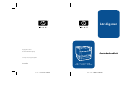 1
1
-
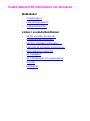 2
2
-
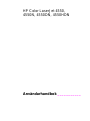 3
3
-
 4
4
-
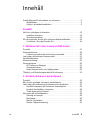 5
5
-
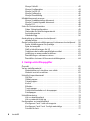 6
6
-
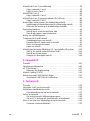 7
7
-
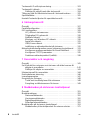 8
8
-
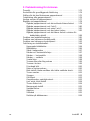 9
9
-
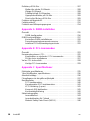 10
10
-
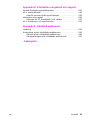 11
11
-
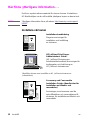 12
12
-
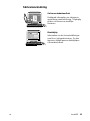 13
13
-
 14
14
-
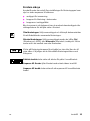 15
15
-
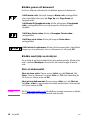 16
16
-
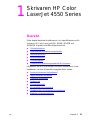 17
17
-
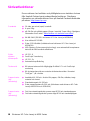 18
18
-
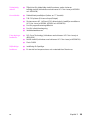 19
19
-
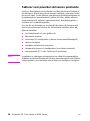 20
20
-
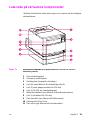 21
21
-
 22
22
-
 23
23
-
 24
24
-
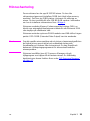 25
25
-
 26
26
-
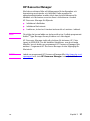 27
27
-
 28
28
-
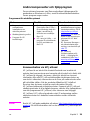 29
29
-
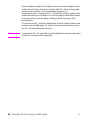 30
30
-
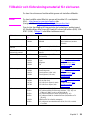 31
31
-
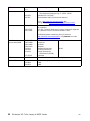 32
32
-
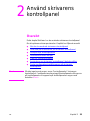 33
33
-
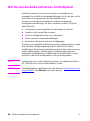 34
34
-
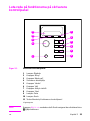 35
35
-
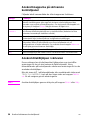 36
36
-
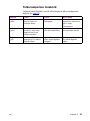 37
37
-
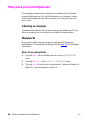 38
38
-
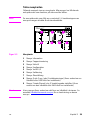 39
39
-
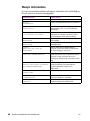 40
40
-
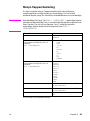 41
41
-
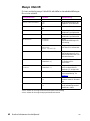 42
42
-
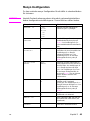 43
43
-
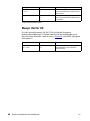 44
44
-
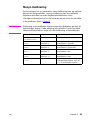 45
45
-
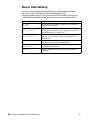 46
46
-
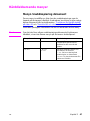 47
47
-
 48
48
-
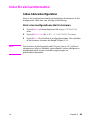 49
49
-
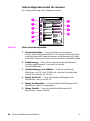 50
50
-
 51
51
-
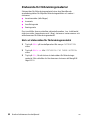 52
52
-
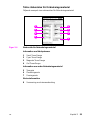 53
53
-
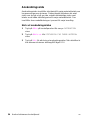 54
54
-
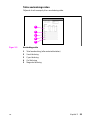 55
55
-
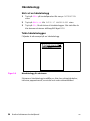 56
56
-
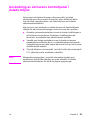 57
57
-
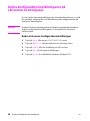 58
58
-
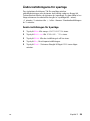 59
59
-
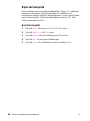 60
60
-
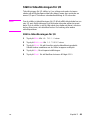 61
61
-
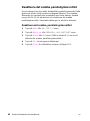 62
62
-
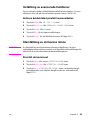 63
63
-
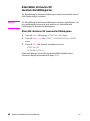 64
64
-
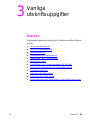 65
65
-
 66
66
-
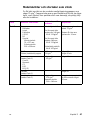 67
67
-
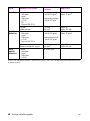 68
68
-
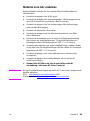 69
69
-
 70
70
-
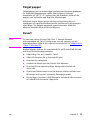 71
71
-
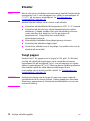 72
72
-
 73
73
-
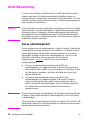 74
74
-
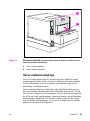 75
75
-
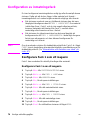 76
76
-
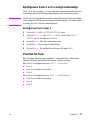 77
77
-
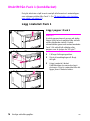 78
78
-
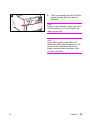 79
79
-
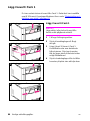 80
80
-
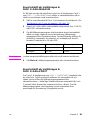 81
81
-
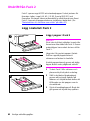 82
82
-
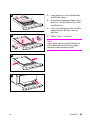 83
83
-
 84
84
-
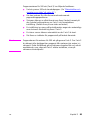 85
85
-
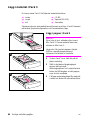 86
86
-
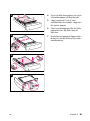 87
87
-
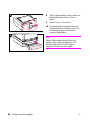 88
88
-
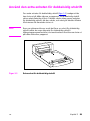 89
89
-
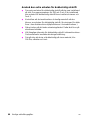 90
90
-
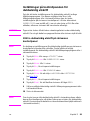 91
91
-
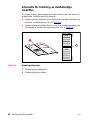 92
92
-
 93
93
-
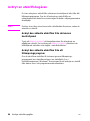 94
94
-
 95
95
-
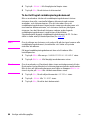 96
96
-
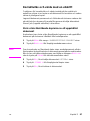 97
97
-
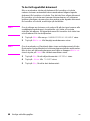 98
98
-
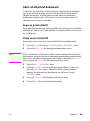 99
99
-
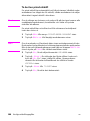 100
100
-
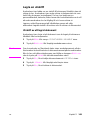 101
101
-
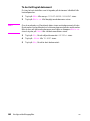 102
102
-
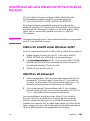 103
103
-
 104
104
-
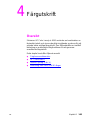 105
105
-
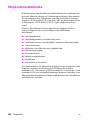 106
106
-
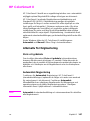 107
107
-
 108
108
-
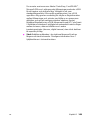 109
109
-
 110
110
-
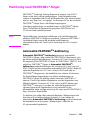 111
111
-
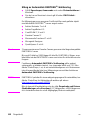 112
112
-
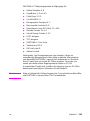 113
113
-
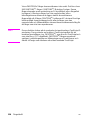 114
114
-
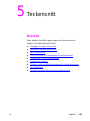 115
115
-
 116
116
-
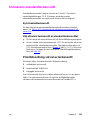 117
117
-
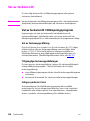 118
118
-
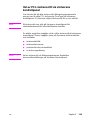 119
119
-
 120
120
-
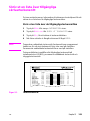 121
121
-
 122
122
-
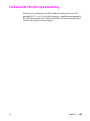 123
123
-
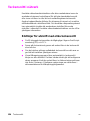 124
124
-
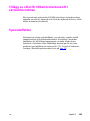 125
125
-
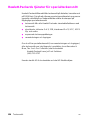 126
126
-
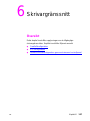 127
127
-
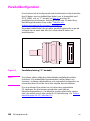 128
128
-
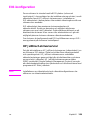 129
129
-
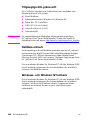 130
130
-
 131
131
-
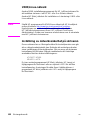 132
132
-
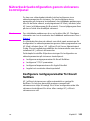 133
133
-
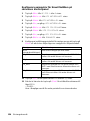 134
134
-
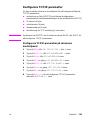 135
135
-
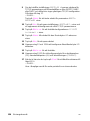 136
136
-
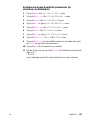 137
137
-
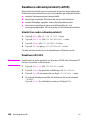 138
138
-
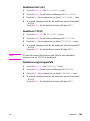 139
139
-
 140
140
-
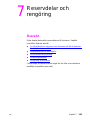 141
141
-
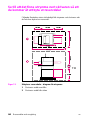 142
142
-
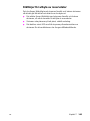 143
143
-
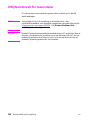 144
144
-
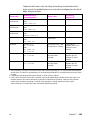 145
145
-
 146
146
-
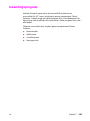 147
147
-
 148
148
-
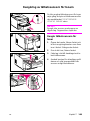 149
149
-
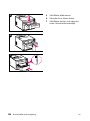 150
150
-
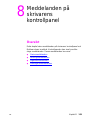 151
151
-
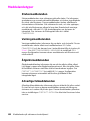 152
152
-
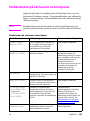 153
153
-
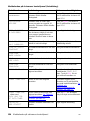 154
154
-
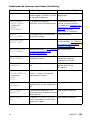 155
155
-
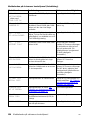 156
156
-
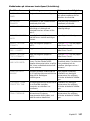 157
157
-
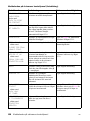 158
158
-
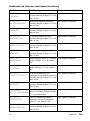 159
159
-
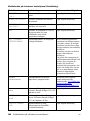 160
160
-
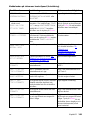 161
161
-
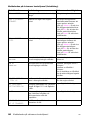 162
162
-
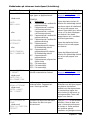 163
163
-
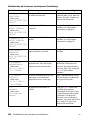 164
164
-
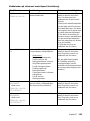 165
165
-
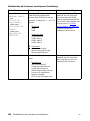 166
166
-
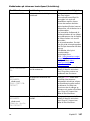 167
167
-
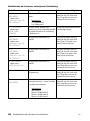 168
168
-
 169
169
-
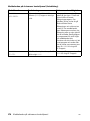 170
170
-
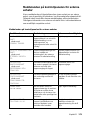 171
171
-
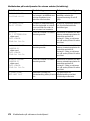 172
172
-
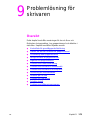 173
173
-
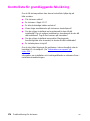 174
174
-
 175
175
-
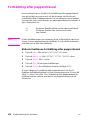 176
176
-
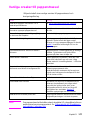 177
177
-
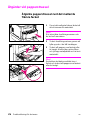 178
178
-
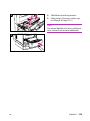 179
179
-
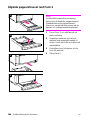 180
180
-
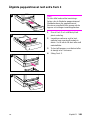 181
181
-
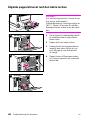 182
182
-
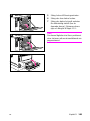 183
183
-
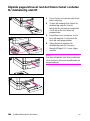 184
184
-
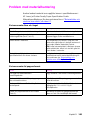 185
185
-
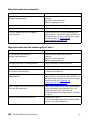 186
186
-
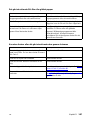 187
187
-
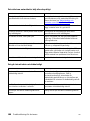 188
188
-
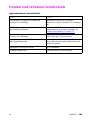 189
189
-
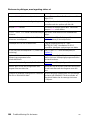 190
190
-
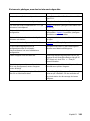 191
191
-
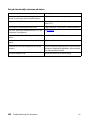 192
192
-
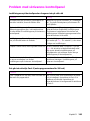 193
193
-
 194
194
-
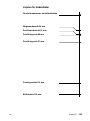 195
195
-
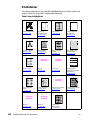 196
196
-
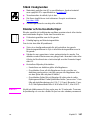 197
197
-
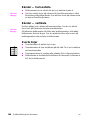 198
198
-
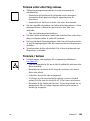 199
199
-
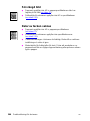 200
200
-
 201
201
-
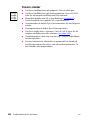 202
202
-
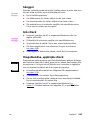 203
203
-
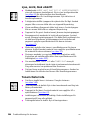 204
204
-
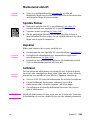 205
205
-
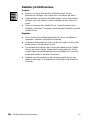 206
206
-
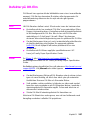 207
207
-
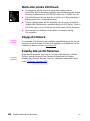 208
208
-
 209
209
-
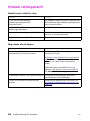 210
210
-
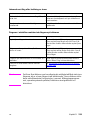 211
211
-
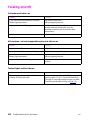 212
212
-
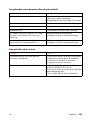 213
213
-
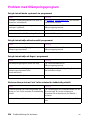 214
214
-
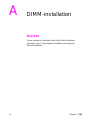 215
215
-
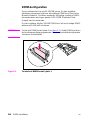 216
216
-
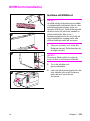 217
217
-
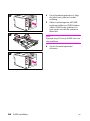 218
218
-
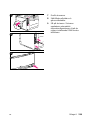 219
219
-
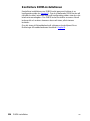 220
220
-
 221
221
-
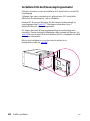 222
222
-
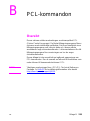 223
223
-
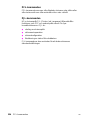 224
224
-
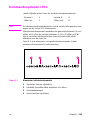 225
225
-
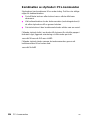 226
226
-
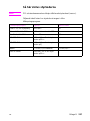 227
227
-
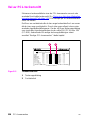 228
228
-
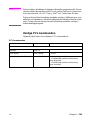 229
229
-
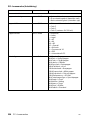 230
230
-
 231
231
-
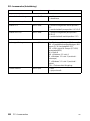 232
232
-
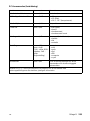 233
233
-
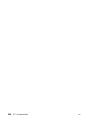 234
234
-
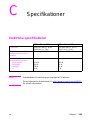 235
235
-
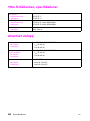 236
236
-
 237
237
-
 238
238
-
 239
239
-
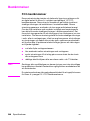 240
240
-
 241
241
-
 242
242
-
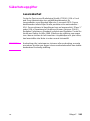 243
243
-
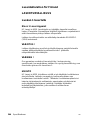 244
244
-
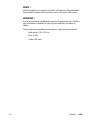 245
245
-
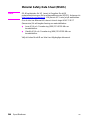 246
246
-
 247
247
-
 248
248
-
 249
249
-
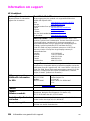 250
250
-
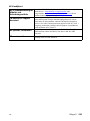 251
251
-
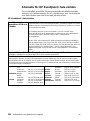 252
252
-
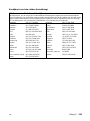 253
253
-
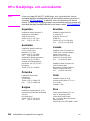 254
254
-
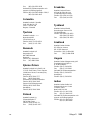 255
255
-
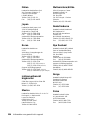 256
256
-
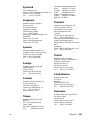 257
257
-
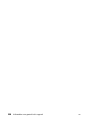 258
258
-
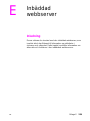 259
259
-
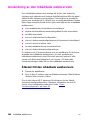 260
260
-
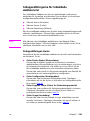 261
261
-
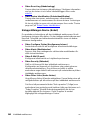 262
262
-
 263
263
-
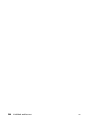 264
264
-
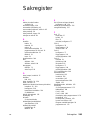 265
265
-
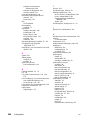 266
266
-
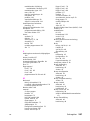 267
267
-
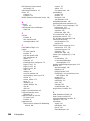 268
268
-
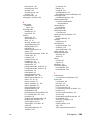 269
269
-
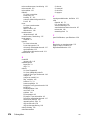 270
270
-
 271
271
-
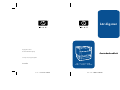 272
272
HP Color LaserJet 4550 Printer series Användarmanual
- Typ
- Användarmanual
Relaterade papper
-
HP LaserJet 4100 Multifunction Printer series Användarmanual
-
HP LaserJet 4100 Printer series Användarmanual
-
HP Color LaserJet 5550 Printer series Användarmanual
-
HP Color LaserJet 3550 Printer series Användarguide
-
HP LaserJet 5100 Printer series Användarguide
-
HP Color LaserJet 3500 Printer series Användarguide
-
HP Color LaserJet 5500 Printer series Användarguide
-
HP LaserJet 4300 Printer series Användarguide
-
HP Color LaserJet 3800 Printer series Användarguide
-
HP Color LaserJet 4600 Printer series Användarguide